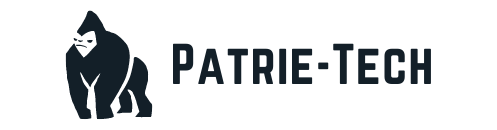最近、Salesforce Classic環境での実装が多かったのですが、classicではケースレコードの画面に、「ケースのクローズ」という以下のようなボタンがありました。

このボタンを押すと、以下の画面に遷移しケースのクローズ処理が行えます。このケーズのクローズ画面もclassicではレイアウトを自由に変えることもできます。

しかし、Lightning環境にはこのようなボタンが見つかりません。

この機能をLightning環境でも実現してくれという声は、かなり多く寄せられているみたいです。

現状として、Lightningではクイックアクションを作成して、同様のケースを作成することが一番の解決策として挙げられています。調べてみると、Salesforceの公式ドキュメントにも記載がありました。
Salesforce Classic には、[ケースのクローズ] ボタンがあります。ただし、Lightning Experience では作成する必要があります。
https://help.salesforce.com/articleView?id=cases_set_up_lex_close_case.htm&type=5
ということで、今回はクイックアクションで「ケースのクローズ」機能を実装していきましょう1
実装方法
まず、「設定」→「オブジェクトマネージャ」タブから「ケース」を選択します。
開いたら、「ボタン、リンク、およびアクション」アクションをクリックし、「新規アクション」をクリックします。

新規アクション作成画面が開いたら、以下の内容で設定をします。
設定が終わったら、「保存」を押します。
オブジェクト名 : ケース
アクション種別 : レコードを更新
標準の表示ラベル種別 : なし
表示ラベル : ケースのクローズ
名称 : Case_Close

次に、レイアウトの設定をします。ここで設定したレイアウトは、レコードのクイックアクションで以下のように表示されます。

なので、ケースのクローズを実行するタイミングで入力する必要がある項目をレイアウトに表示させましょう!固定値を保管したい場合は、後述する「定義済み項目値」を設定します。

レイアウトの編集が完了したら、「保存」を押します。そうしたら、作成した「ケースのクローズ」の設定画面から、「定義済みの項目値」の「新規」をクリックします。

ここで値を、設定することでクイックアクションを実行した際に、手動で値を毎回入力することなく固定値を補完することができます。今回は、「ケースのクローズ」というボタンなので、ボタンが押されたタイミングで「状況」が「クローズ」となるように定義します。また、数式を定義することも可能なので、ケースをクローズするタイミングで、取引先や取引先責任者の情報をケース上に補完する、といったことも可能です。
◆設定内容
項目名 : 状況
特定値 : closed(またはクローズ)

これで、クイックアクションを実行するとケースがクローズされます。さっそく、ページレイアウトにクイックアクションを配置して、動作確認してみましょう!
まとめ
ケースのクローズは、クイックアクションでclassicと同機能を実装できるとはいえ、標準として用意して欲しいですね。今回実装したクイックアクションは、「ケースのクローズ」以外にもさまざまなシーンで活用できますので、使い方を本記事でマスターしていただければ幸いです。